
ps图层怎么修改文字?
一、首先,打开PS程序,进入ps程序主界面。
推荐:《ps教程》
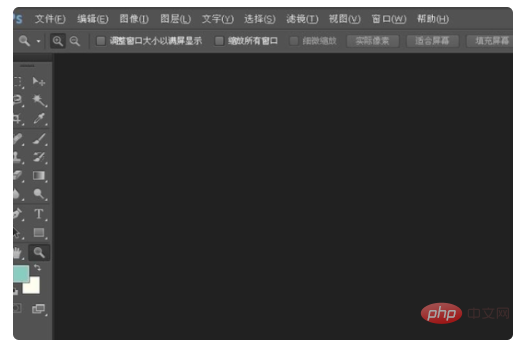
二、然后,在主界面上方那个菜单点击“文件”在下拉菜单中选择“打开”打开要修改图层文字的文字。
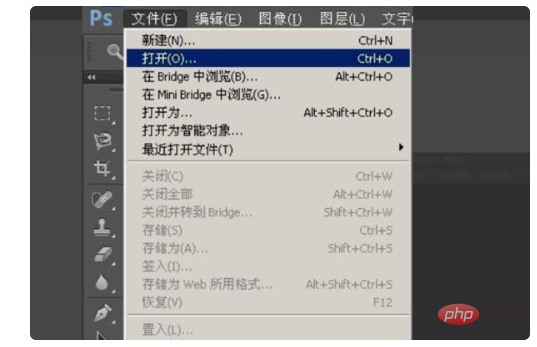
三、然后,在即可在ps程序中打开要修改的图片。
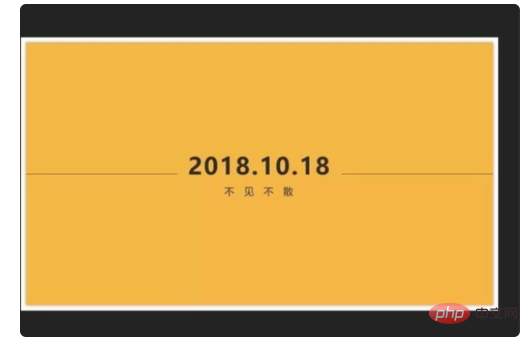
四、然后,在工具栏点击“放大镜”工具,放大要修改的区域。
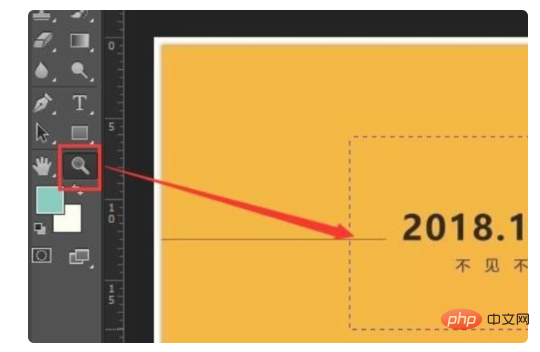
五、然后,在工具栏点击“矩形选框工具”选中要修改文字的区域。
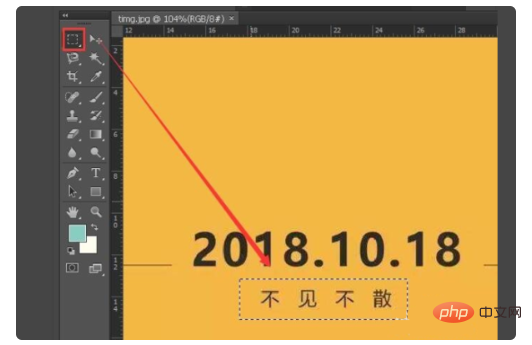
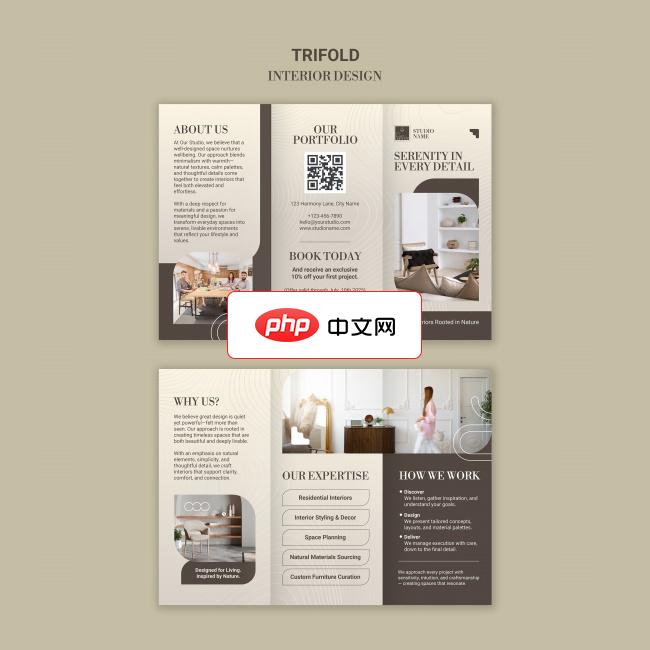
室内设计宣传三折页PSD分层素材适用于室内设计三折页设计 本作品提供室内设计宣传三折页PSD分层素材的图片会员免费下载,格式为PSD,文件大小为36.1M; 请使用软件Photoshop进行编辑,作品中文字及图均可以通过软件修改和编辑;
 0
0

六、然后,用“吸管”工具在图片的背景色上吸取颜色。
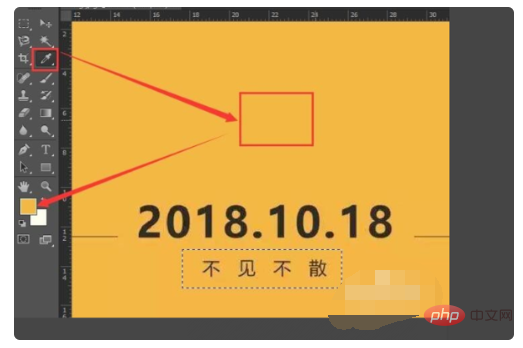
七、然后,在工具栏点击“反转”,点击打开。
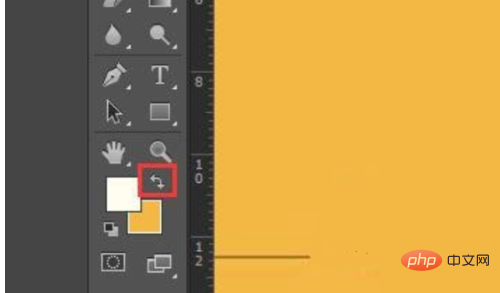
八、然后,在键盘上按下“Ctrl+Delete”,然后就可以给刚刚区域填充上背景颜色。
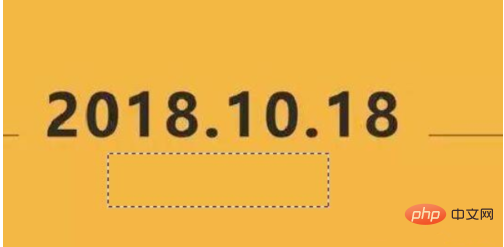
九、然后,再按Ctrl+D取消选区,点击“文字”工具,在区域上输入“我等你”。

十、最后,将文字的颜色改为原来文字的颜色,更改ps图层的文字,问题解决。
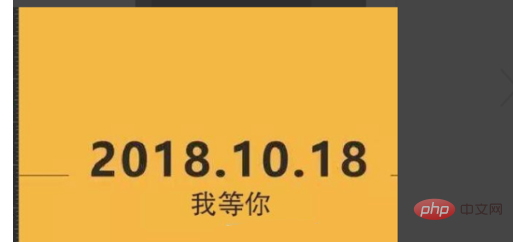
以上就是ps图层怎么修改文字的详细内容,更多请关注php中文网其它相关文章!

每个人都需要一台速度更快、更稳定的 PC。随着时间的推移,垃圾文件、旧注册表数据和不必要的后台进程会占用资源并降低性能。幸运的是,许多工具可以让 Windows 保持平稳运行。




Copyright 2014-2025 https://www.php.cn/ All Rights Reserved | php.cn | 湘ICP备2023035733号